PDFelement – улучшенный редактор PDF-файлов по доступной цене
Выбор программы для создания и редактирования документов PDF – задачка не из простых: одни неоправданно дороги, другие бесплатны, но предназначены лишь для самых простых операций. А о третьих – таких, которые имели бы весь нужный инструментарий и стоили разумных денег, до недавнего времени почти никто не слышал.
И вот лед тронулся! На российском рынке появился PDF-редактор, создатели которого учли 2 главных критерия выбора пользователей: широкие возможности и невысокую цену. Итак, встречайте: .
Содержание
Просто, как в Word, функционально, как в Adobe Acrobat
Переход на PDFelement с других программ для работы с ПДФ-файлами проходит безболезненно и быстро – без затрат времени на обучение. Интерфейс этого редактора напоминает привычный Word, где каждый элемент – меню, команды, всплывающие подсказки и остальное, на грамотном русском языке.
Что касается функционала, то им PDFelement готов потягаться с эталоном «жанра» Adobe Acrobat.
Вот список его основных возможностей:
- Редактирование любых объектов в составе PDF-документа: текста, графики, интерактивных элементов, а также целых блоков и страниц. В программе реализована поддержка изменения шрифтов, масштабирования, поворотов и обрезки картинок, добавления и удаления форм и т. д.
- Оптическое распознавание текста (OCR) на фотоснимках и сканах с возможностью поиска и редактирования. Готовый документ сохраняется в PDF или в форматах текстовых файлов.
- Автоподгонка текста под размеры страницы или блока. Проверка правописания.
- Автоматическое распознавание форм, созданных в Word, Excel и других офисных программах, а также превращение их в интерактивные элементы одним кликом мыши. Все виды редактирования форм и сценариев. Большой набор шаблонов.
- Создание PDF-документов из файлов более 300 различных форматов. Объединение разных типов файлов в одном документе. Изменение порядка страниц, сквозная нумерация.
- Одиночная и пакетная конвертация из/в PDF одним щелчком мыши. Разделение файлов. Сохранение в формате PDF/A.
- Добавление заметок, штампов, стрелок, линий и геометрических фигур в произвольные области страниц. Разметка текста и рисование.
- Защита файлов цифровой подписью и шифрованием на основе стойкого алгоритма AES-256. Сокрытие объектов внутри файла.
- Быстрая загрузка документов в облачные сервисы DocSend, Dropbox, Google Drive, аккаунт Evernote, а также отправка по электронной почте.
Как пользоваться редактором PDFelement: описание разделов
Основная масса операций, доступных в редакторе, интуитивно понятна любому, кто работал в офисных приложениях. Но мы все же познакомимся с ним поближе.
При запуске PDFelement первым делом открывается меню выбора задачи: редактирования, создания, объединения или конвертации PDF, а также пакетной обработки и загрузки шаблонов.
В качестве примера предлагаю рассмотреть редактирование. Щелчок мыши по одноименному пункту открывает проводник для выбора PDF-файла. После загрузки его в программу мы переносимся в окно редактора, где и предстоит работать.
Первая открытая вкладка меню – «Главная», содержит инструменты выделения объектов, масштабирования, навигации, работы с текстом и изображениями, а также преобразования документа в форматы Word, Excel, PPT или другое – HTML, TXT, RTF, книгу EPUB или картинку JPG.
Чтобы изменить способ отображения файла, перейдем на вкладку «Вид». Здесь тоже находятся средства навигации, масштабирования и редактирования контента, а еще – кнопки изменения вида рабочей области, ориентации страниц, создания скриншотов и закладок.
Дальше идет раздел комментирования с кнопками вставки текстовых заметок, стрелок, фигур, штампов и других подобных объектов.
Раздел редактирования – место, где собраны инструменты для письма, вставки в документ картинок, ссылок и водяных знаков, изменения фона, добавления колонтитулов, сквозной нумерации и обрезки страниц. Здесь же находится кнопка активации средства распознавания текста (OCR). При первом запуске этого инструмента PDFelement загрузит и установит на компьютер библиотеку OCR, поэтому вам понадобится подключение к Интернету.
Вкладка «Страницы» отображает все листы многостаночного документа. На ней собраны средства перемещения, удаления и добавления страниц.
Содержимое раздела «Формы» пригодится тем, кто создает или редактирует ПДФ-файл с интерактивными элементами – меню, выпадающими списками, переключателями, чекбоксами, полями для текста и т. д. В этой же группе размещена кнопка загрузки шаблонов форм с сайта разработчика.
Название вкладки «Защита» говорит само за себя. В этом разделе собраны средства предотвращения нежелательного доступа к информации в файле – управление паролями и подписями.
Раздел «Поделиться» предназначен для быстрой отправки файла по почте или загрузки в облако.
Из «Помощи» открывается доступ к справочным материалам. К сожалению, англоязычным.
Лицензия PDFelement и сюрприз для активных пользователей соцсетей
А теперь – к самому главному: сколько это удовольствие стоит. Цена лицензии максимальной версии PDFelement 6 Professional для и на 1 компьютер составляет $29,95-89,95, что в сравнении с другими программами этого класса весьма и весьма бюджетно.
5 счастливчиков, читателей этой статьи, смогут получить лицензионный ключ бесплатно. Кому он достанется, покажут результаты нашего розыгрыша.
Как участвовать в розыгрыше (2 шага):
- Поделитесь ссылкой на эту статью в социальных сетях вместе с хештегом #PDFelement.
- Разместите ссылку на ваш пост в комментариях под этой статьей.
1 июля 2019 года мы случайным образом выберем 5 победителей.
Желаем удачи!

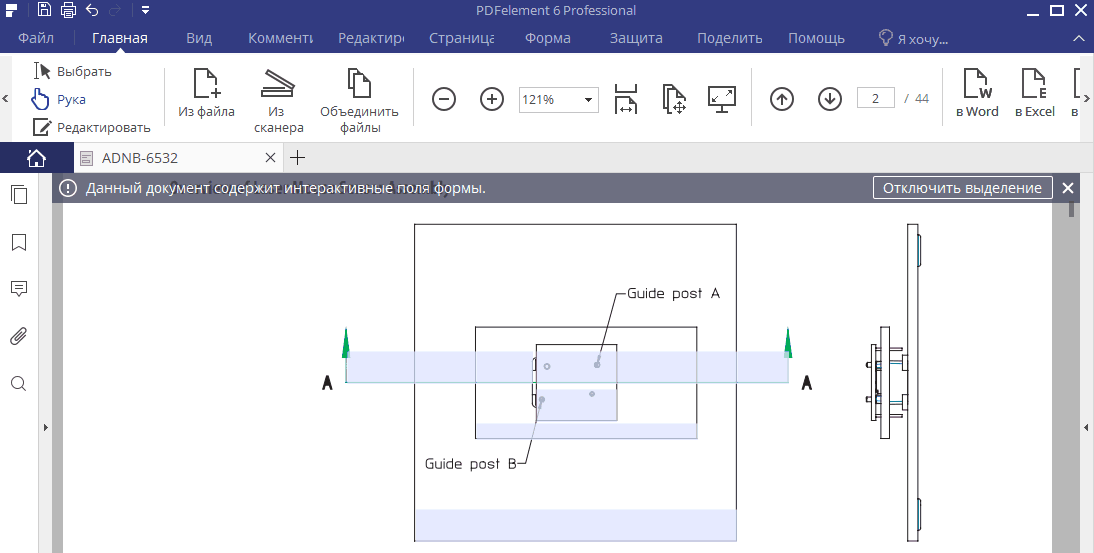
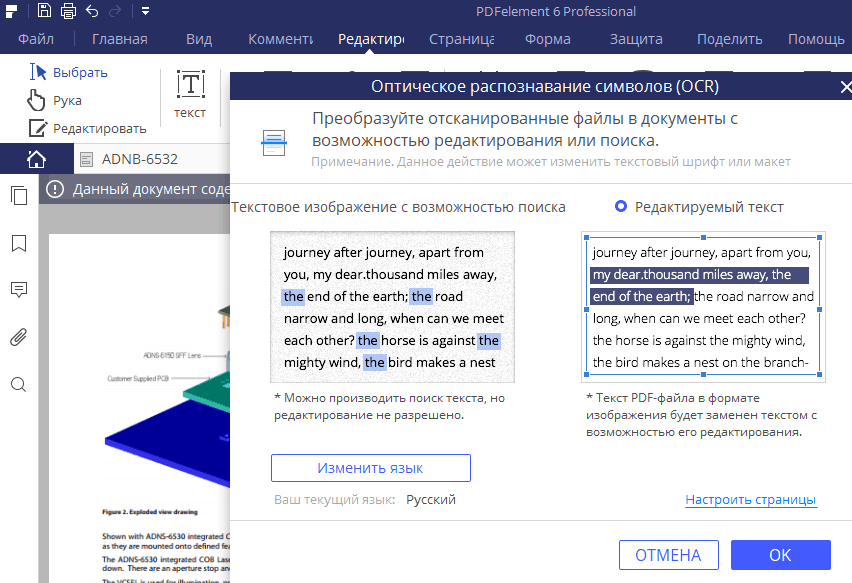
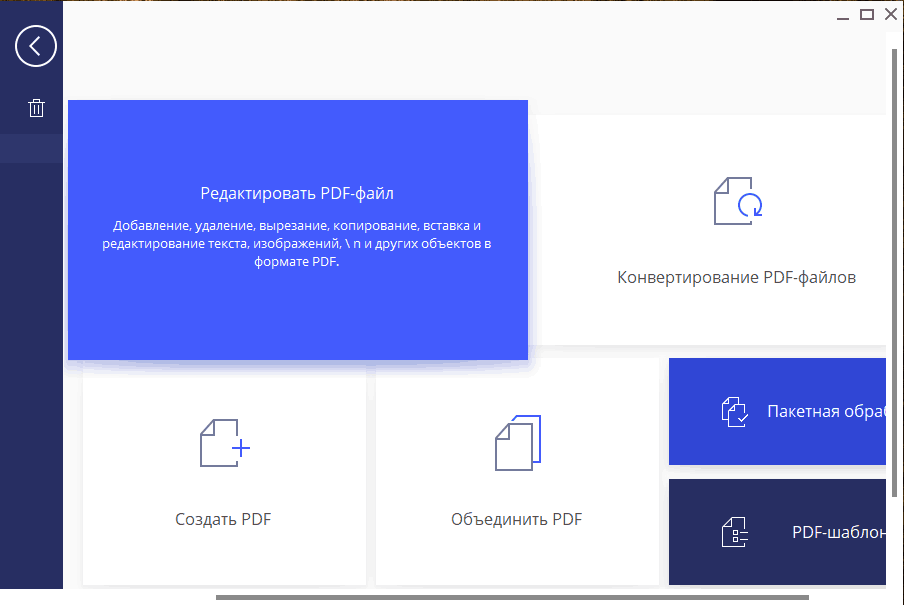
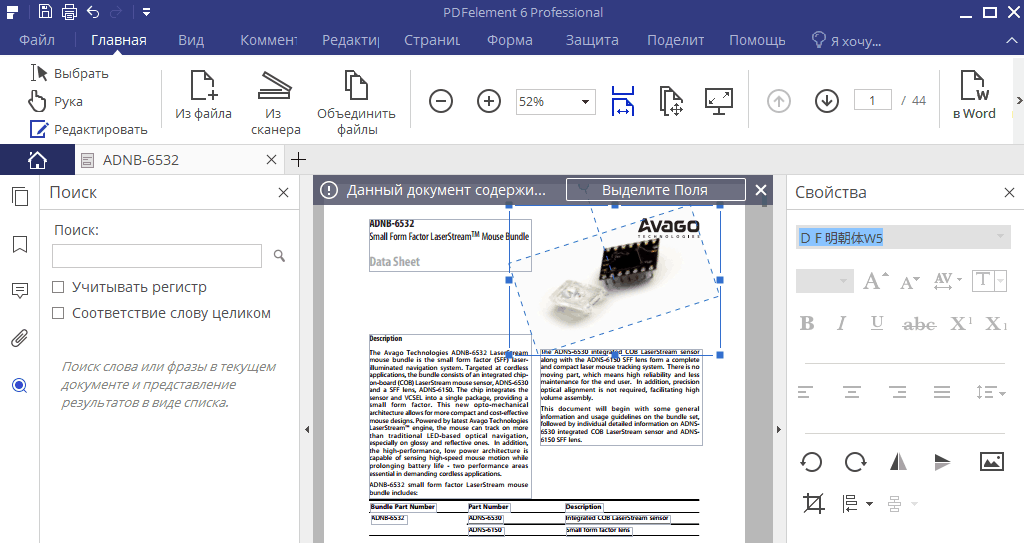
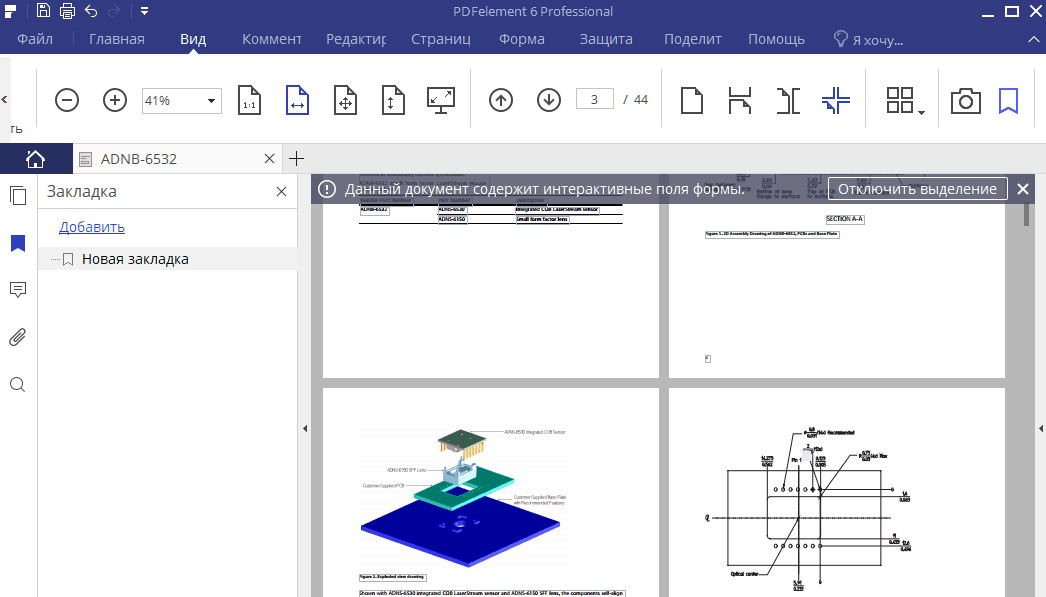
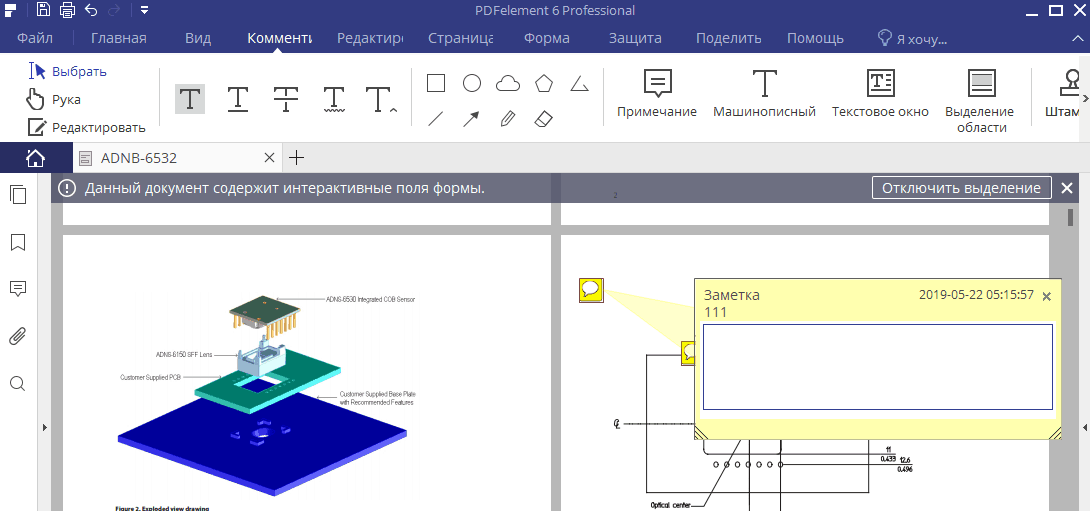
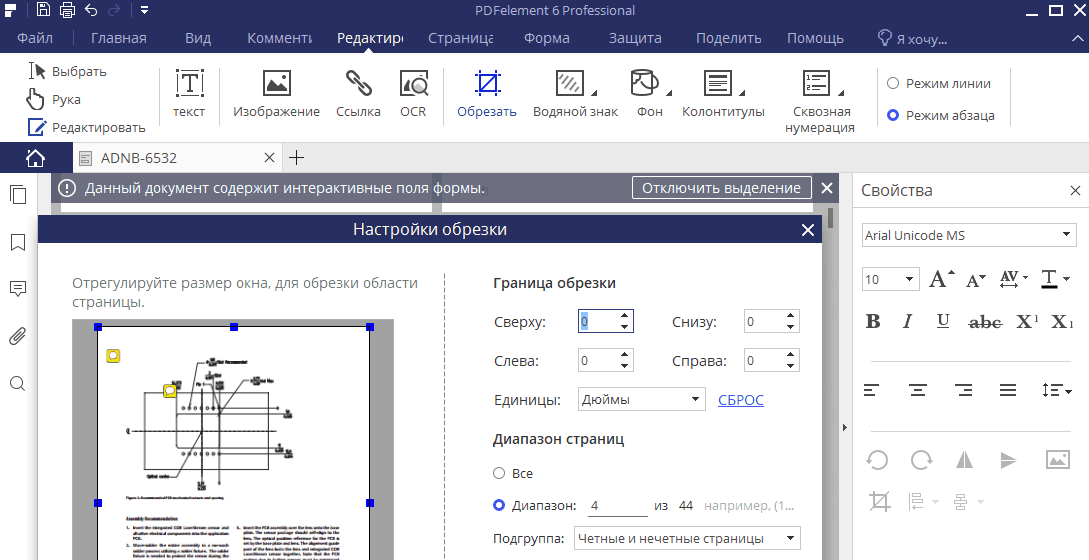
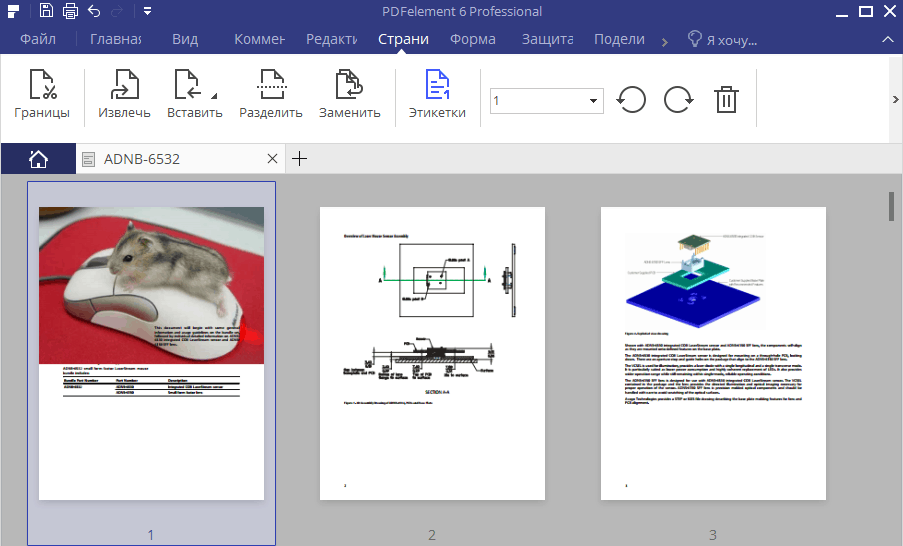
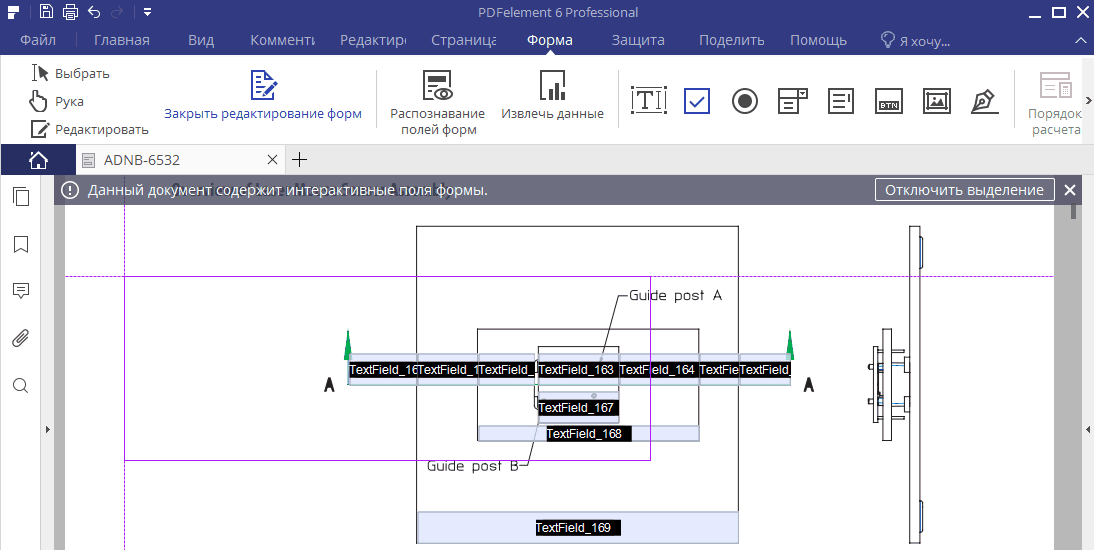
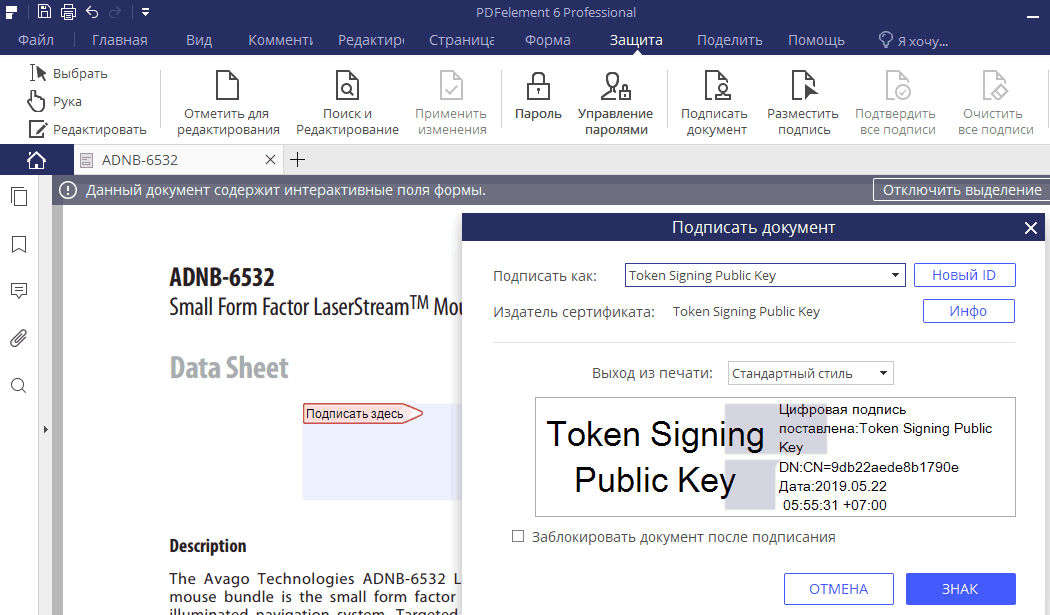
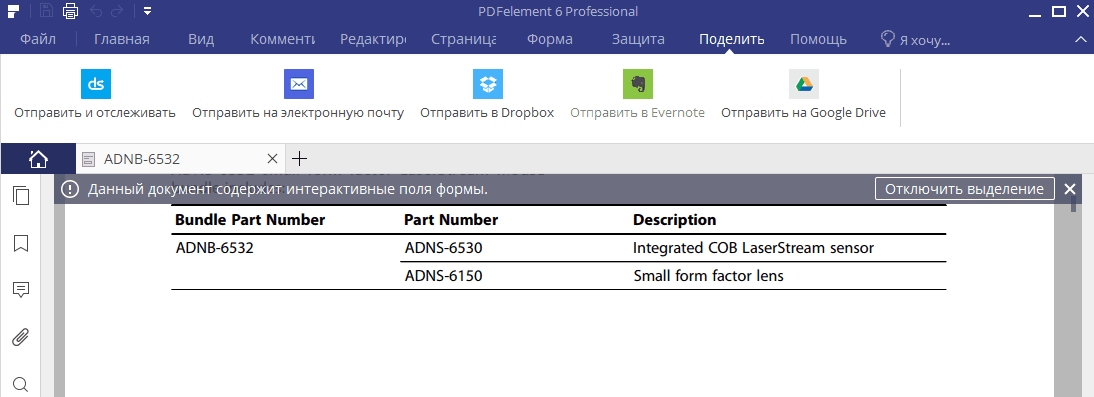
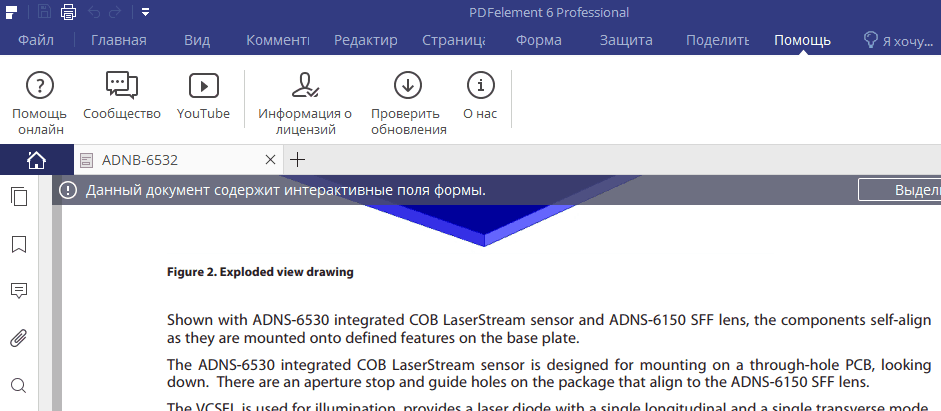
 Лучшие бесплатные редакторы файлов PDF
Лучшие бесплатные редакторы файлов PDF  Бесплатная программа для открытия pdf файлов
Бесплатная программа для открытия pdf файлов  Скачал файл а он не открывается или как открыть неизвестный файл
Скачал файл а он не открывается или как открыть неизвестный файл  PDFCreator: быстро создаем PDF-файл из любого документа
PDFCreator: быстро создаем PDF-файл из любого документа  Как перевести PDF в формат документа MS Word
Как перевести PDF в формат документа MS Word
Отзывы пользователей
Кто победил в розыгрыше?
#PDFelement.
https://vk.com/wall137912969_4950